Относно непрозрачността в Photoshop
Една от най-интересните характеристики на Photoshop е прозрачността на обектите. Прозрачността може да се приложи не само към самия обект, но и към него, като се оставят видими само стиловете на слоя.
съдържание
Основна непрозрачност
Основната непрозрачност на активния слой се настройва в горната част на палитрата на слоевете и се измерва в проценти.
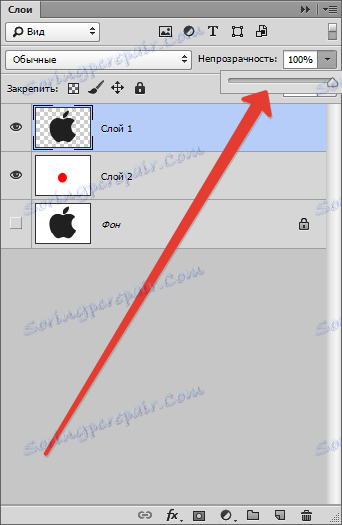
Тук можете да работите с плъзгача и да въведете точната стойност.

Както можем да видим, чрез нашия черен обект основният слой частично се припокрива.
Попълнете непрозрачността
Ако основната непрозрачност засяга целия слой, настройката "Попълване" не влияе върху стиловете, приложени към слоя.
Да предположим, че използвахме стила "Stamping" на обекта,
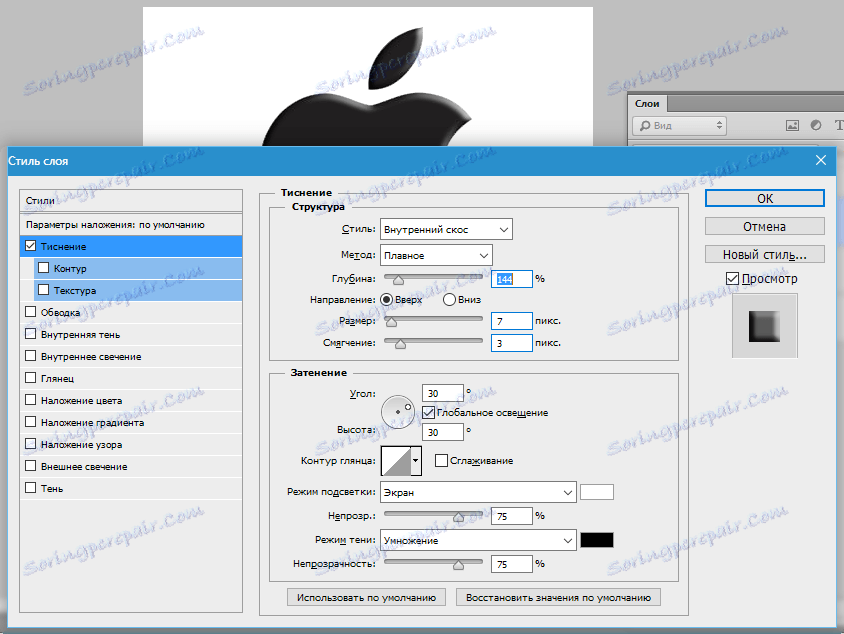
и след това намали стойността на "Fill" до нула.
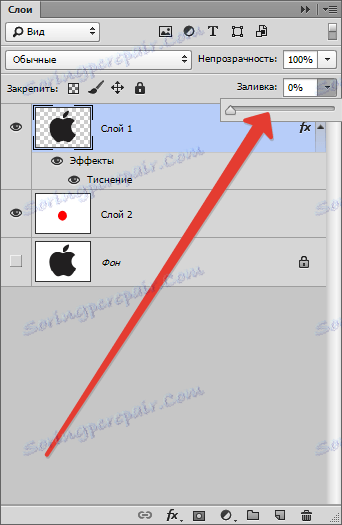
В този случай ще получим изображение, на което само този стил ще остане видим, а самият обект ще изчезне от видимостта.
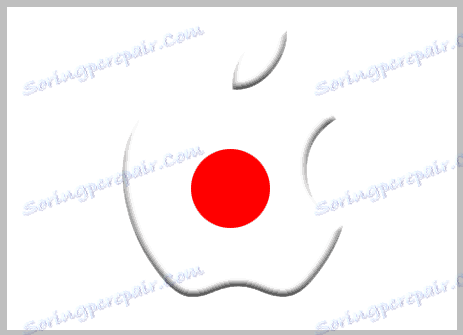
С тази техника се създават прозрачни обекти, по-специално водни знаци.
Непрозрачност на един обект
Непрозрачността на един от обектите, съдържащи се в един слой, се постига чрез нанасяне на слой маска.
За да промените непрозрачността, обектът трябва да бъде избран по всички налични начини.
Прочетете статията "Как да изрежете обект във Photoshop"
Ще използвам магическата пръчка .
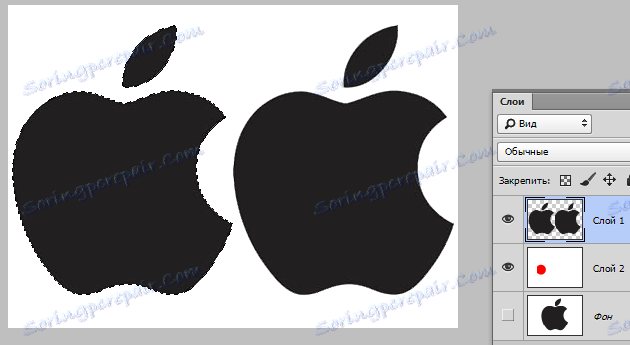
След това задръжте клавиша ALT и кликнете върху иконата на маската в панела със слоеве.
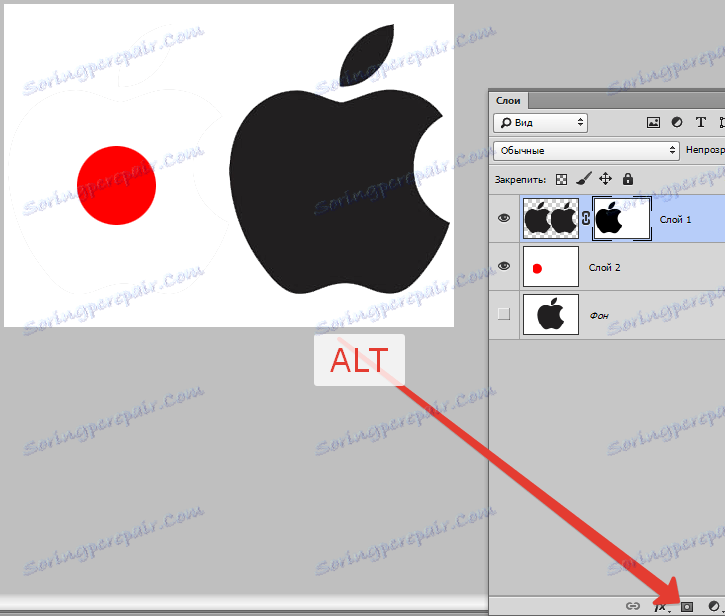
Както можете да видите, обектът напълно изчезна от гледката и на маската се появи черна област, която повтаряше формата си.
След това задръжте клавиша CTRL и кликнете върху миниизображението на маската в палитрата със слоеве.

На платното се появи селекция.

Изборът трябва да бъде обърнат чрез натискане на CTRL + SHIFT + I.

Сега селекцията трябва да бъде изпълнена с всякакъв нюанс на сивото. Напълно черно ще скрие обекта и ще се отвори напълно бяло.
Натиснете клавишната комбинация SHIFT + F5 и изберете цвета в настройките.
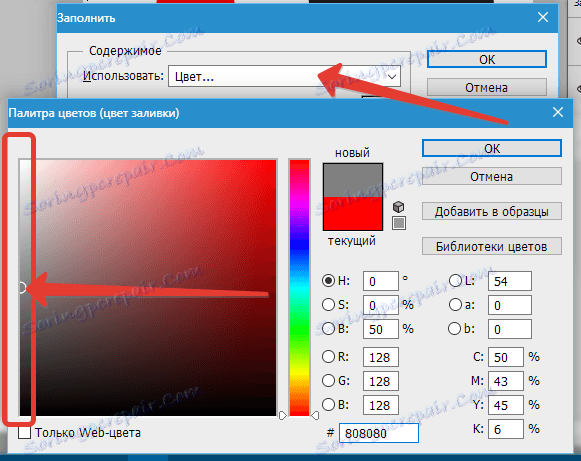
Кликнете върху OK и в двата прозореца, за да получите непрозрачност според избрания оттенък.
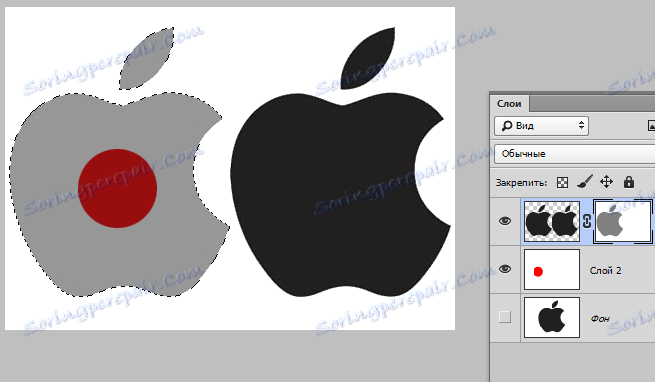
Изборът може да бъде премахнат (трябва) с помощта на клавишите CTRL + D.
Непрозрачност на градиента
Градиентът, т.е. неравномерен в цялата област, непрозрачността се създава и с помощта на маска.
Този път трябва да създадете бяла маска на активния слой, като кликнете върху иконата на маската без клавиша ALT .
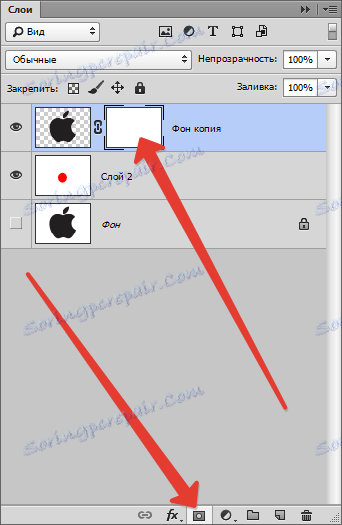
След това изберете инструмента градиент .

Както вече знаем, можете да рисувате с маска само в черно, бяло и сиво, затова изберете този градиент в настройките на горния панел:
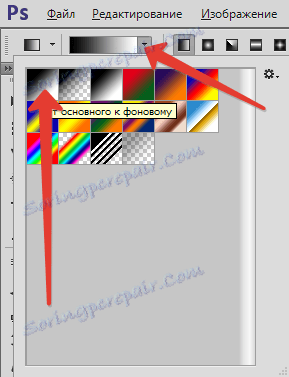
След това, докато сте на маската, задръжте левия бутон на мишката и плъзнете градиента през платното.
Можете да изтеглите в желаната посока. Ако за пръв път резултатът не е подреден, тогава "broach" може да се повтори неограничен брой пъти. Новият градиент напълно заменя стария.

Това е всичко, което може да се каже за непрозрачността в Photoshop. Искрено се надявам, че тази информация ще ви помогне да разберете принципите за получаване на прозрачност и да приложите тези техники в работата си.